Làm cách nào để xóa các ký tự số khỏi ô trong Excel?
Nói rằng bạn có một trang tính chứa nhiều thông tin như vậy James987den, dữ liệu chứa cả ký tự alpha và ký tự số, và bạn muốn giữ lại các ký tự alpha và xóa các ký tự số cho tất cả các dữ liệu đó. Chẳng hạn như, chuyển đổi James987den đến Jamesden. Có cách nào nhanh chóng để giải quyết nó không?
Xóa nhanh các ký tự số với Kutools cho Excel
 |
 |
 |
 Xóa các ký tự số bằng mã VBA
Xóa các ký tự số bằng mã VBA
Nếu bạn đã quen với mã VBA, bạn có thể sử dụng phương pháp này theo các bước sau:
1. nhấp chuột Nhà phát triển > Visual Basic hoặc sử dụng phím tắt (ALT + F11) trong Excel để kích hoạt Microsoft Visual Basic cho cửa sổ ứng dụng và nhấp vào Chèn > Mô-đun.
2. Nhập mã sau vào mô-đun:
Sub RemoveNum()
'Updateby20131129
Dim Rng As Range
Dim WorkRng As Range
On Error Resume Next
xTitleId = "KutoolsforExcel"
Set WorkRng = Application.Selection
Set WorkRng = Application.InputBox("Range", xTitleId, WorkRng.Address, Type:=8)
For Each Rng In WorkRng
xOut = ""
For i = 1 To Len(Rng.Value)
xTemp = Mid(Rng.Value, i, 1)
If xTemp Like "[0-9.]" Then
xStr = ""
Else
xStr = xTemp
End If
xOut = xOut & xStr
Next i
Rng.Value = xOut
Next
End Sub
4. Sau đó nhấn vào ![]() để áp dụng mã. Adialog xuất hiện trên màn hình, bạn có thể chọn một dải ô để xóa tất cả các ký tự số. xem ảnh chụp màn hình:
để áp dụng mã. Adialog xuất hiện trên màn hình, bạn có thể chọn một dải ô để xóa tất cả các ký tự số. xem ảnh chụp màn hình:

5. nhấp chuột Ok tất cả các ký tự số đã bị xóa.
 Xóa nhanh các ký tự số với Kutools cho Excel
Xóa nhanh các ký tự số với Kutools cho Excel
Xóa ký tự công cụ của Kutools cho Excel là một công cụ mạnh mẽ để xóa nhiều loại ký tự.
em>Kutools cho Excel: với hơn 80 bổ trợ Excel tiện dụng, dùng thử miễn phí không giới hạn trong 30 ngày. Lấy nó ngay
Vui lòng áp dụng tiện ích này bằng cách nhấp vào Kutools > Công cụ Văn bản > Xóa ký tự, xem ảnh chụp màn hình:
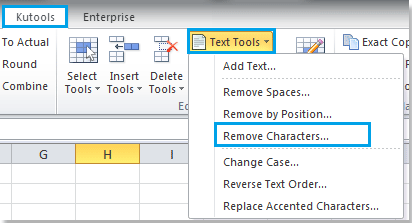
Bước 1. Chọn phạm vi bạn muốn làm việc.
Bước 2. Nhấp chuột Kutools > Công cụ Văn bản > Xóa ký tự, và kiểm tra Numeric, xem ảnh chụp màn hình:

Bước 3. Nhấp chuột Ok or Đăng Nhập để xóa các ký tự số trong phạm vi.
Chú thích: Với công cụ này, chúng ta cũng có thể xóa các loại ký tự khác, chẳng hạn như ký tự Alpha, ký tự không phải số, ký tự không phải chữ cái và ký tự không in. Để biết thêm thông tin chi tiết về Xóa ký tự, Vui lòng truy cập Ở đây.
Công cụ năng suất văn phòng tốt nhất
Nâng cao kỹ năng Excel của bạn với Kutools for Excel và trải nghiệm hiệu quả hơn bao giờ hết. Kutools for Excel cung cấp hơn 300 tính năng nâng cao để tăng năng suất và tiết kiệm thời gian. Bấm vào đây để có được tính năng bạn cần nhất...

Tab Office mang lại giao diện Tab cho Office và giúp công việc của bạn trở nên dễ dàng hơn nhiều
- Cho phép chỉnh sửa và đọc theo thẻ trong Word, Excel, PowerPoint, Publisher, Access, Visio và Project.
- Mở và tạo nhiều tài liệu trong các tab mới của cùng một cửa sổ, thay vì trong các cửa sổ mới.
- Tăng 50% năng suất của bạn và giảm hàng trăm cú nhấp chuột cho bạn mỗi ngày!

